Выделите нужный фрагмент текста и используйте сочетание клавиш Ctrl + K, чтобы открыть окно вставки гиперссылки. Этот метод позволяет быстро связать выбранный участок с любой веб-страницей, файлом или другой частью документа.
После вызова диалогового окна вы можете ввести адрес сайта, выбрать файл или указать точку внутри документа. Важно помнить, что при вставке ссылки на документацию внутри файла выберите нужный раздел или закладку, чтобы обеспечивать быстрый переход по содержанию.
Обратите внимание на удобство использования: при выделении текста и создании гиперссылки Word автоматически подчеркивает выбранный фрагмент и делает его интерактивным. Это значительно ускоряет работу с документами, делая их более структурированными и понятными для читателей.
Шаги для создания гиперссылки на выбранный фрагмент текста
Выделите нужный фрагмент текста в документе Word, чтобы подготовить его к созданию гиперссылки.
На панели инструментов перейдите к вкладке «Вставка» и нажмите кнопку «Гиперссылка» или используйте сочетание клавиш Ctrl+K, чтобы открыть диалоговое окно.
В появившемся окне вставьте или выберите ссылку. Для внутренней ссылки на выделенный текст выберите опцию «Местоположение в документе».
В списке страниц или заголовков найдите нужный раздел или закладку, на которую хотите ссылаться, и выберите её.
При необходимости скорректируйте отображаемый текст гиперссылки в поле «Текст для отображения», чтобы он лучше соответствовал контексту.
Нажмите кнопку «ОК», чтобы завершить создание гиперссылки. Текст станет активной гиперссылкой, которая переводит при клике в выбранное место.
Настройка поведения гиперссылки для навигации по документу и внешним ресурсам
После создания гиперссылки важно определить её тип поведения в документе или при открытии внешнего ресурса. В диалоговом окне вставки гиперссылки можно выбрать, как будет открываться ссылка: в текущем окне, новом окне или вкладке браузера. Для этого нажмите на кнопку Параметры, расположенную в нижней части диалогового окна, и установите нужный вариант.
Для внутренних ссылок (на другие места документа) рекомендуется использовать опцию «Разрешить переход» и убедиться, что выбран режим «Открывать в текущем окне», чтобы сохранить целостность навигации. Если вы хотите, чтобы ссылка открывалась в новой вкладке, установите галочку напротив «Открывать в новом окне», что особенно полезно для внешних ресурсов.
Настройка поведения гиперссылки также включает параметры для автоматического отображения подсказок. Введите сообщение, которое появится при наведении курсора, чтобы дать пользователю дополнительную информацию о переходе. Для этого воспользуйтесь полем «Подсказка» в свойствах гиперссылки.
Чтобы обеспечить единообразие поведения гиперссылок по всему документу, можно изменить общие параметры. В разделе Файл > Параметры > Дополнительно найдите раздел Редактирование и настройте параметры для http-запросов и навигации, избегая нежелательных переходов или открытия ссылок в новых окнах без необходимости.
Используйте скрипты или макросы для автоматической настройки поведения ссылок в больших документах: например, автоматически устанавливать открытие внешних ресурсов в новых вкладках или менять стиль подсказки для гиперссылок. Это ускоряет работу с большим количеством ссылок и повышает удобство пользователей.
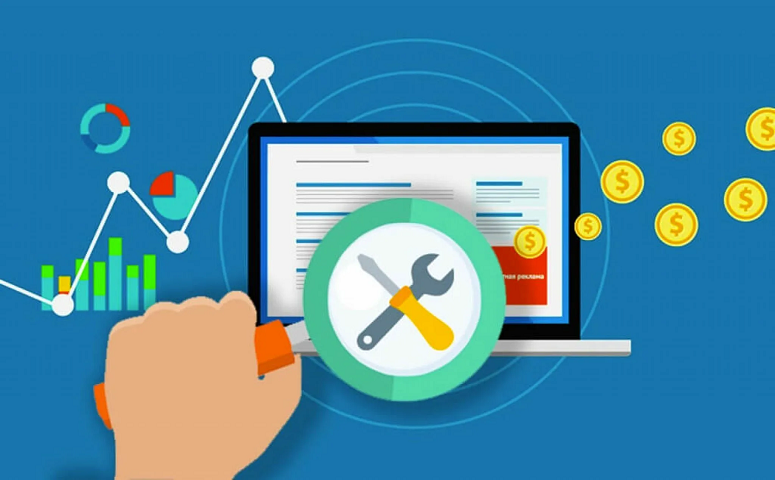









Оставить комментарий.